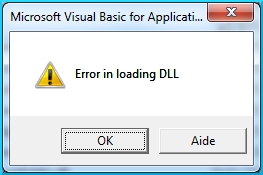Müasir smartfonlarda daimi yaddaşın (ROM) orta həcmi təxminən 16 GB təşkil edir, ancaq cəmi 8 GB və ya 256 GB tutumlu modellər də var. Ancaq istifadə olunan cihazdan asılı olmayaraq, zamanla yaddaş hər cür zibil ilə dolu olduğu üçün tükənməyə başladığını görürsən. Təmizləmək mümkündürmü?
Androiddə yaddaş doldurma nədir
Əvvəlcə göstərilən 16 GB ROM-dan yalnız 11-13 GB pulsuz olacaq, çünki əməliyyat sisteminin özü bir az yer tutur, üstəgəl istehsalçıdan ixtisaslaşdırılmış tətbiqlər ona gedə bilər. Sonuncuların bəziləri telefona xüsusi zərər vermədən çıxarıla bilər.
Vaxt keçdikcə bir smartfondan istifadə edərək yaddaş tez “əriməyə” başlayır. Bunu udan əsas mənbələr:
- Sizin yüklədiyiniz tətbiqlər. Smartfonunuzu satın aldıqdan və açdıqdan sonra, ehtimal ki, Play Marketdən və ya üçüncü mənbələrdən bir neçə tətbiq yükləyəcəksiniz. Ancaq bir çox tətbiqet ilk baxışdan görünə biləcək qədər yer tutmur;
- Fotoşəkillər, videolar və səs yazıları götürülmüş və ya yüklənmiş. Bu vəziyyətdə cihazın yaddaşının tam yaddaşının faizi, smartfonunuzdan istifadə edərək media məzmununu nə qədər yüklədiyiniz / istehsal etdiyinizə bağlıdır;
- Tətbiq məlumatları. Tətbiqlərin özləri bir az ağırlaşa bilər, ancaq zaman keçdikcə cihazın yaddaşındakı paylarını artıraraq müxtəlif məlumatları (əksəriyyəti iş üçün vacibdir) toplayırlar. Məsələn, əvvəlcə 1 MB ağırlığı olan bir brauzer yüklədiniz və iki ay sonra 20 MB-dən aşağı çəkməyə başladınız;
- Müxtəlif sistem zibil. Windows'dakı kimi eyni şəkildə yığılır. OS-dən nə qədər çox istifadə etsəniz, bir o qədər də cılız və pozulmuş sənədlər cihazın yaddaşına tıxanmağa başlayır;
- İnternetdən yüklədikdən və ya Bluetooth vasitəsilə ötürdükdən sonra qalıq məlumatlar. Bu, lazımsız faylların növlərinə aid edilə bilər;
- Tətbiqlərin köhnə versiyaları. Play Market-də tətbiqi yeniləyərkən Android köhnə versiyasının ehtiyat nüsxəsini yaradır ki, geri dönə biləsiniz.
Metod 1: Məlumatları SD karta köçürün
SD kartları cihazınızın yaddaşını əhəmiyyətli dərəcədə genişləndirə bilər. İndi kiçik ölçülü (təxminən, mini-SIM kimi) nümunələri tapa bilərsiniz, lakin 64 GB tutumu var. Çox vaxt media məzmunu və sənədləri saxlayırlar. Tətbiqlərin (xüsusilə sistem tətbiqetmələrinin) SD karta köçürülməsi tövsiyə edilmir.
Bu üsul, smartfonu SD-kartları və ya süni yaddaş genişləndirməsini dəstəkləməyən istifadəçilər üçün uyğun deyil. Əgər siz onlardan biridirsinizsə, bu məlumatı smartfonunuzun daimi yaddaşından SD karta köçürmək üçün istifadə edin:
- Təcrübəsiz istifadəçilər faylları səhv olaraq üçüncü tərəf kartına köçürə bildikləri üçün, çox yer tutmayacaq xüsusi bir proqram meneceri ayrıca bir proqram olaraq yükləmək tövsiyə olunur. Bu təlimat Fayl meneceri nümunəsi ilə göstərilir. Tez-tez bir SD kartı ilə işləməyi planlaşdırırsınızsa, rahatlığı üçün quraşdırmaq məsləhətdir.
- İndi tətbiqi açın və nişana keçin "Cihaz". Orada smartfonunuzdakı bütün istifadəçi sənədlərinə baxa bilərsiniz.
- SD mediasına sürükləmək istədiyiniz faylı və ya sənədləri tapın. Onları onay işareti ilə seçin (ekranın sağ tərəfinə diqqət yetirin). Çox sayda obyekt seçə bilərsiniz.
- Düyməni vurun "Köçür". Fayllar kopyalanır Panoya, və götürdüyünüz qovluqdan kəsiləcəkdir. Onları geri qoymaq üçün düyməni vurun. Ləğv etekranın altındakı yerdədir.
- Kəsilmiş faylları istədiyiniz qovluğa yapışdırmaq üçün yuxarı sol küncdəki ev simgesini istifadə edin.
- Tətbiqin ana səhifəsinə köçürüləcəksiniz. Orada seçin "SD kart".
- İndi xəritənizin qovluğunda düyməni vurun Yapışdırınekranın altındakı.






Bir SD kartı istifadə etmək imkanınız yoxdursa, onda analoq kimi müxtəlif bulud əsaslı onlayn anbarlardan istifadə edə bilərsiniz. İşləmək daha asandır və bunun üçün müəyyən bir həcmdə pulsuz (təxminən orta hesabla 10 GB) yaddaş təmin edən bir SD kart üçün ödəməli olacaqsınız. Bununla birlikdə, onların əhəmiyyətli bir mənfi var - yalnız cihaz İnternetə qoşulduqda "bulud" da saxlanan sənədlərlə işləyə bilərsiniz.
Həm də oxuyun: Android tətbiqini SD-yə necə köçürmək olar
Göndərdiyiniz bütün fotoşəkillərin, audio və videonun dərhal SD karta yazılmasını istəyirsinizsə, cihaz parametrlərində aşağıdakı manipulyasiyalar etməlisiniz:
- Gedin "Ayarlar".
- Orada seçin "Yaddaş".
- Tapın və vurun "Defolt yaddaş". Görünən siyahıdan, cihazın içərisinə daxil edilmiş SD kartı seçin.
Metod 2: Play Market Avtomatik Yeniləmələri deaktiv edin
Android-də yüklənən əksər tətbiqlər, Wi-Fi şəbəkəsindən arxa planda yenilənə bilər. Yalnız yeni versiyalar köhnələrindən daha ağır ola bilməz, həm də köhnə versiyalar arızalar halında cihazda saxlanılır. Play Market vasitəsilə tətbiqetmələrin avtomatik yeniləməsini söndürsəniz, yalnız zəruri hesab etdiyiniz tətbiqləri yeniləyə bilərsiniz.
Bu təlimatları yerinə yetirərək Play Marketdə avtomatik yeniləmələri deaktiv edə bilərsiniz:
- Play Marketi açın və əsas səhifədə ekranın sağ tərəfində bir jest edin.
- Soldakı siyahıdan seçin "Ayarlar".
- Orada maddə tapın Avtomatik Yeniləmə Tətbiqləri. Bunun üzərinə vurun.
- Təklif olunan seçimlərdə qarşısında qutuyu işarələyin Heç vaxt.


Bununla birlikdə, Play Market'in bəzi tətbiqləri, yeniləmə çox əhəmiyyətlidirsə (tərtibçilərə görə) bu bloku keçə bilər. Hər hansı bir yeniləməni tamamilə aradan qaldırmaq üçün OS-nin özünün parametrlərinə daxil olmalısınız. Təlimat belə görünür:
- Gedin "Ayarlar".
- Orada maddə tapın "Cihaz haqqında" və daxil edin.
- İçəridə olmalıdır "Proqram yeniləmə". Yoxdursa, deməli, Android versiyanız yeniləmələrin tamamilə deaktiv edilməsini dəstəkləmir. Əgər varsa, vurun.
- Qarşıdakı qutunu işarədən çıxarın Avtomatik yeniləmə.


Android-dəki bütün yeniləmələri aradan qaldıracağını vəd edən üçüncü tərəf tətbiqlərinə etibar etməyinizə ehtiyac yoxdur, çünki ən yaxşı halda onlar yuxarıda təsvir edilən konfiqurasiyanı yerinə yetirəcəklər və ən pis halda cihazınıza zərər verə bilərlər.
Avtomatik yeniləmələri deaktiv etməklə cihazdakı yaddaşı deyil, həm də İnternet trafikini də saxlaya bilərsiniz.
Metod 3: Sistem zibilini təmizləyin
Android zamanla yaddaşı zədələyən müxtəlif sistem zibilləri istehsal etdiyindən mütəmadi olaraq təmizlənməlidir. Xoşbəxtlikdən, bunun üçün xüsusi proqramlar var, həmçinin bəzi smartfon istehsalçıları əməliyyat sisteminə xüsusi bir əlavə düzəldirlər ki, bu da zəruri sənədləri birbaşa sistemdən silmək imkanı verir.
Əvvəlcə istehsalçınız sistemə zəruri əlavə hazırlamışsa (Xiaomi cihazları üçün uyğun) sistemin necə təmizlənəcəyini düşünün. Təlimat:
- Daxil ol "Ayarlar".
- Sonrakı gedin "Yaddaş".
- Altında tapın "Clear yaddaş".
- Zibil sənədləri sayana qədər gözləyin və vurun "Təmizləmə". Zibil çıxarıldı.



Smartfonunuzu müxtəlif zibildən təmizləmək üçün xüsusi bir əlavə yoxdursa, analoq olaraq Play Market-dən daha təmiz proqramı yükləyə bilərsiniz. Təlimat CCleaner-in mobil versiyasının nümunəsində nəzərdən keçiriləcəkdir:
- Bu proqramı Play Market vasitəsilə tapın və yükləyin. Bunu etmək üçün adınızı daxil edib vurun Quraşdırın ən uyğun tətbiqin əksinə.
- Proqramı açın və vurun "Təhlil" ekranın altındakı.
- Tamamlanmasını gözləyin "Təhlil". Tamamlandıqdan sonra tapılmış bütün əşyaları qeyd edin və vurun "Təmizləmə".


Təəssüf ki, bütün Android-lərin faylı təmizləyən tətbiqləri yüksək effektivliklə öyünmür, çünki əksəriyyəti yalnız bir şeyi sildiklərini iddia edirlər.
Metod 4: Zavod parametrlərinə yenidən qurun
Cihazdakı bütün istifadəçi məlumatlarının tam silinməsinə səbəb olduğu üçün olduqca nadir hallarda və yalnız fövqəladə hallarda istifadə olunur (yalnız standart tətbiqlər qalır). Bənzər bir üsula hələ də qərar verərsinizsə, bütün lazımi məlumatları başqa bir qurğuya və ya "bulud" a köçürmək tövsiyə olunur.
Daha çox oxuyun: Android-də zavod parametrlərini necə bərpa etmək olar
Telefonunuzun daxili yaddaşında boş yerin bir hissəsini boşaltmaq o qədər də çətin deyil. Həddindən artıq hallarda, ya SD-kartlardan, ya da bulud xidmətlərindən istifadə edə bilərsiniz.